Se você estiver usando um projetor e quiser espelhar a tela do seu iPhone nele, poderá usar soluções semelhantes como espelhar a tela do iPhone em uma smart TV. Aqui neste post, vamos compartilhar 2 métodos úteis para espelhar iPhone no projetor.

Quando você deseja espelhar a tela de um iPhone ou iPad em um projetor, pode usar o recurso padrão de espelhamento de tela no AirPlay. Ele oferece uma maneira simples para os usuários do iOS transmitirem vários conteúdos de um iPhone para uma smart TV ou projetor. Agora você pode seguir as etapas abaixo para criar o espelhamento de tela do iPhone para o seu projetor.
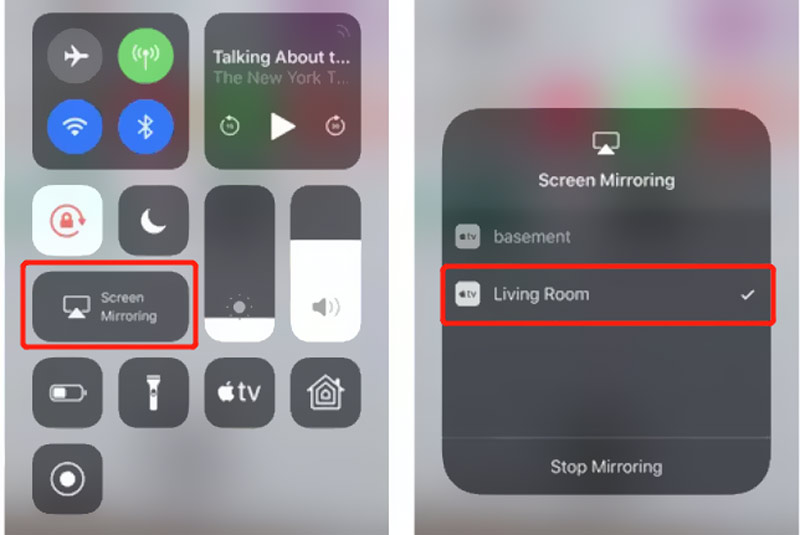
Quando você não precisa do espelhamento de tela do iPhone, você pode exibir o Control Center, toque no tela Mirroring, e então escolha Parar de espelhar. Clique aqui para saber como espelhar iPhone para Vizio TV.
Para espelhar a tela de um iPhone em um projetor, você também pode usar um cabo VGA ou HDMI para fazer a conexão. Você precisa de um Adaptador AV digital Lightning ou Adaptador Lightning para VGA para conectar seu iPhone com o projetor. Certifique-se de estar usando um cabo adaptador certificado pela Apple.
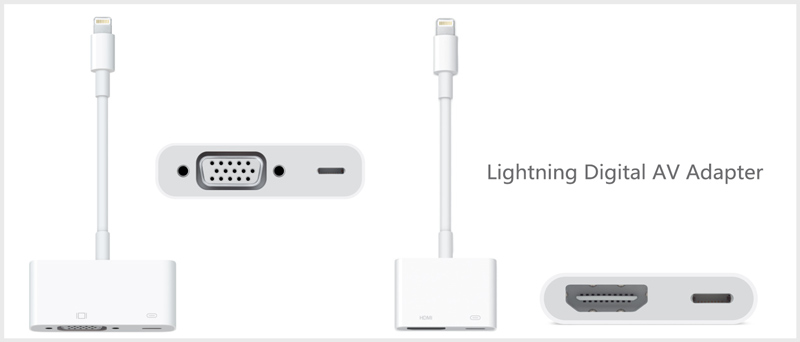
Para propósitos diferentes, você também pode precisar espelhar seu iPhone em um computador. Para fazer isso, você pode contar com o poderoso software de espelhamento de tela, Phone Mirror. Ele permite que você espelhe a tela de um iPhone, iPad ou telefone Android em um PC com Windows 11/10/8/7 sem problemas.

154,940 Downloads
Espelhamento do telefone - espelhar telefone para PC
100% seguro. Sem anúncios.

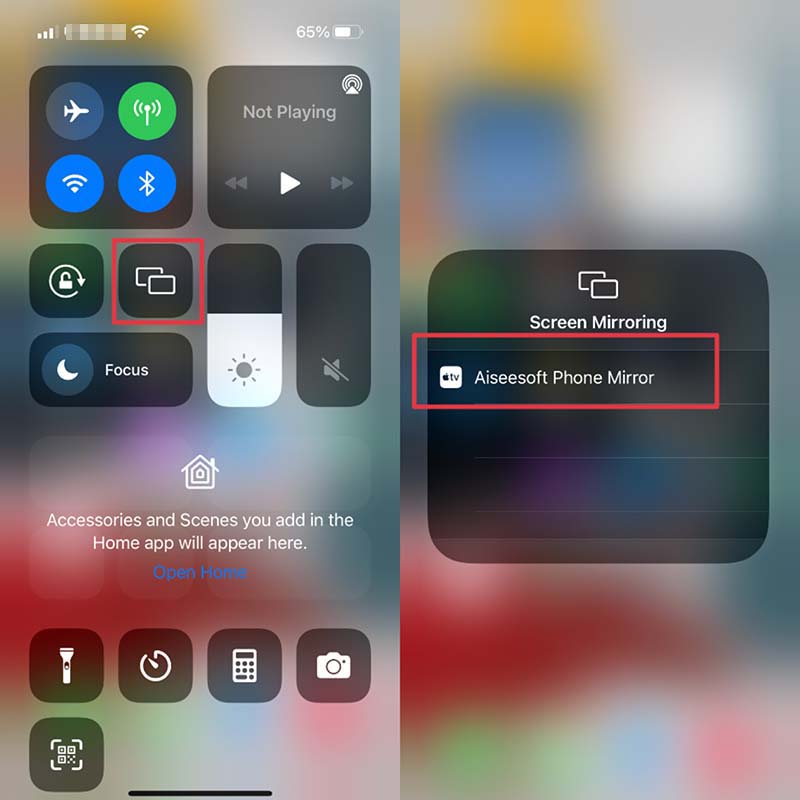
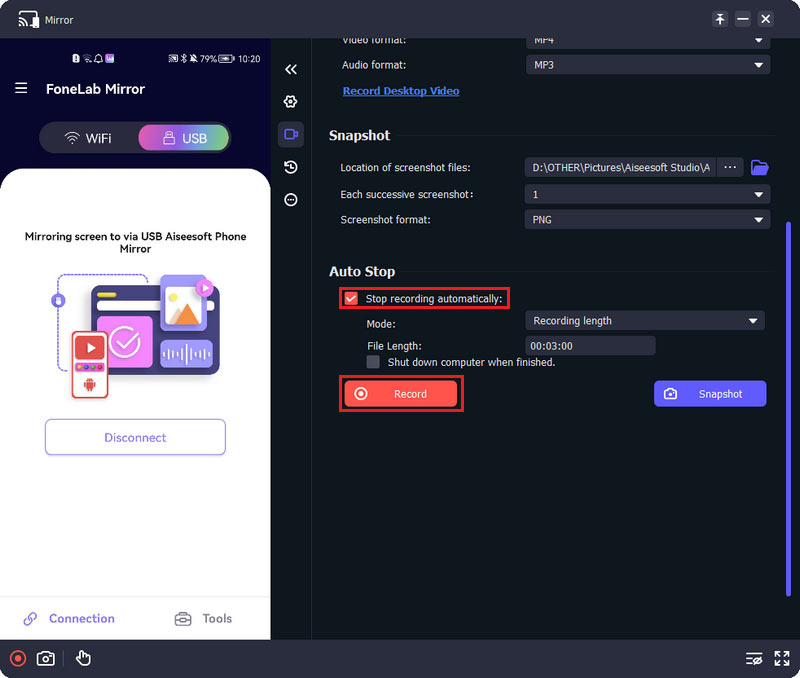
Como transmitir de um iPhone para um projetor sem Wi-Fi?
Quando você deseja espelhar a tela do seu iPhone em um projetor sem conexão Wi-Fi, é necessário conectar fisicamente os dois dispositivos com cabos.
Por que não vejo o botão Espelhamento de tela no Centro de controle?
Se você remover o Screen Mirroring do Centro de Controle, não verá seu ícone. Para adicionar o Screen Mirroring de volta, você pode ir para Configurações, escolher a opção Centro de Controle e, em seguida, tocar no + à frente do Screen Mirroring.
Posso usar um USB no meu projetor?
Sim, a maioria dos projetores são projetados com portas USB. Você pode conectar seu dispositivo USB na porta relacionada para fazer a conexão. Depois disso, você pode usá-lo para ver filmes, ouvir música e conferir outros conteúdos.
Conclusão
Depois de ler esta postagem, você pode obter três maneiras eficazes de espelhar seu iPhone em um projetor. Além disso, você pode usar o Phone Mirror recomendado para fazer o espelhamento de tela do iPhone ou telefone Android para um PC.

O Phone Mirror pode ajudá-lo a transmitir a tela do telefone para o computador para uma melhor visualização. Você também pode gravar a tela do seu iPhone/Android ou tirar fotos como quiser durante o espelhamento.
100% seguro. Sem anúncios.